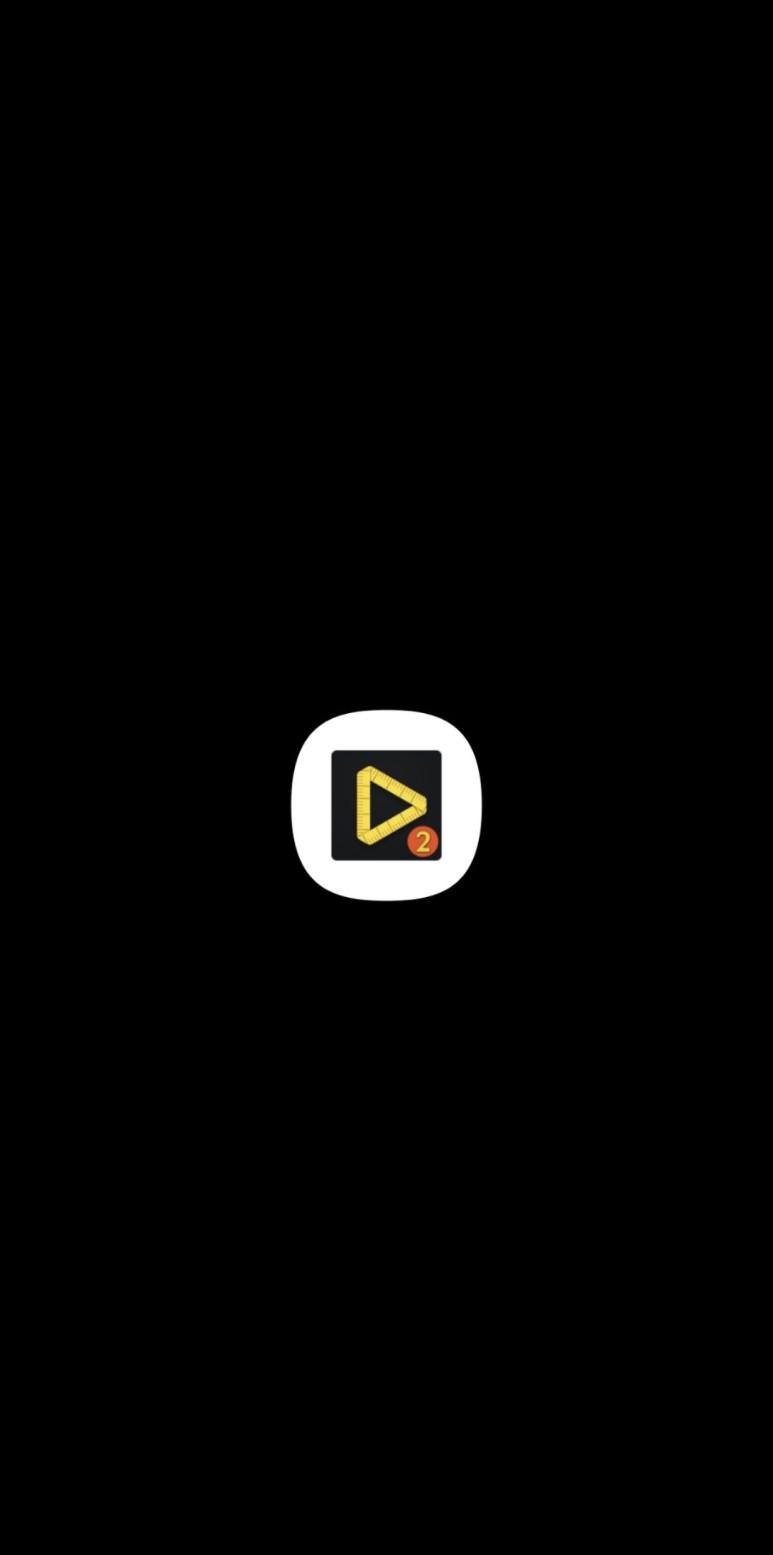
‘용량이 큰 동영상을 주변 지인들에게 카카오톡으로 전송하고 싶은데 어떻게 보내야 할까요?’ 현장 교육 중 수강생이 위와 같이 질문하는 내용입니다.
이러한 일을 해결하기 위한 비디오 다이어트2라는 앱은 원본 동영상은 그대로 저장하면서 새로운 파일로 압축해 저장하면서 무료로 마음껏 활용할 수 있고 긴 동영상을 카카오톡으로 한방에 보내는 휴대폰 동영상 용량 절감 애플리케이션입니다.
이렇게 편리한 앱이 있는지조차 모르는 분들의 이야기를 들어보면 긴 동영상을 카카오톡으로 보내려고 일부러 영상을 조각하거나 짧게 만들어 전송했다고 하는데 친구의 결혼식 영상이나 아이들 공연장에서 찍은 영상을 쉽게 보낼 수 있어 가볍다는 내용이 주를 이룹니다.
대용량 영상을 클릭 몇 번으로 카카오톡이나 밴드, 유튜브 등으로 간편하게 한 방에 보낼 수 있어 유용한 앱, 영상 다이어트 시키는 동영상 파일 용량 절감 앱 구글입니다.
비디오 다이어트2 기능 ▶ 영상 용량 절감 : 선택 옵션, 번거로우면 클릭 한 번으로 완성 ▶ 동영상 컷 : 원하는 구간만 선택 ▶ 배경음악 삽입 : 무음 기능 있음 ▶ 비율 선택 : 4:3, 1:1, 16:9 등 ▶ 다양한 해상도 제공 : 고화질, 일반화질, 저화질 제공 ▶ 동영상 배속 기능 : 천천히, 빠르게 ▶ 내 갤러리에 저장 : 완성된 동영상 저장 버튼 클릭으로 바로 저장 ▶ 동영상 공유 기능 : 카카오톡 동영상 용량 바로 공유, 기타
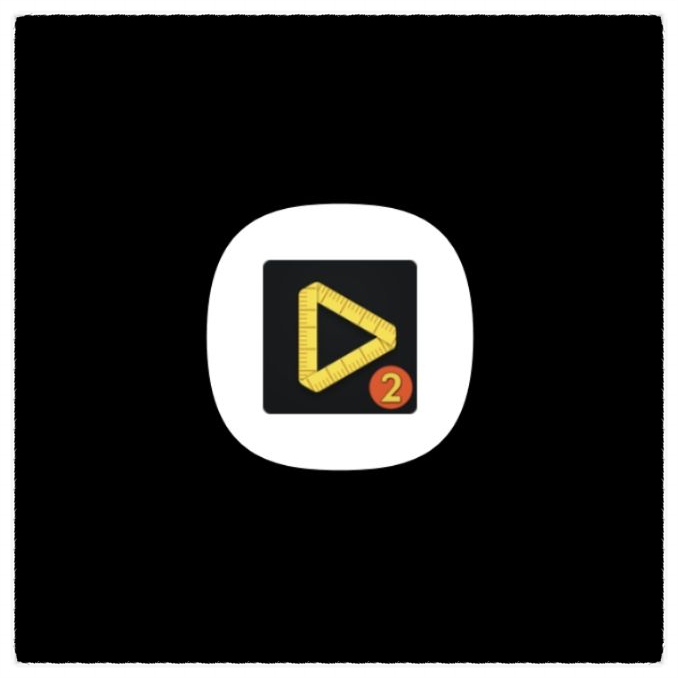
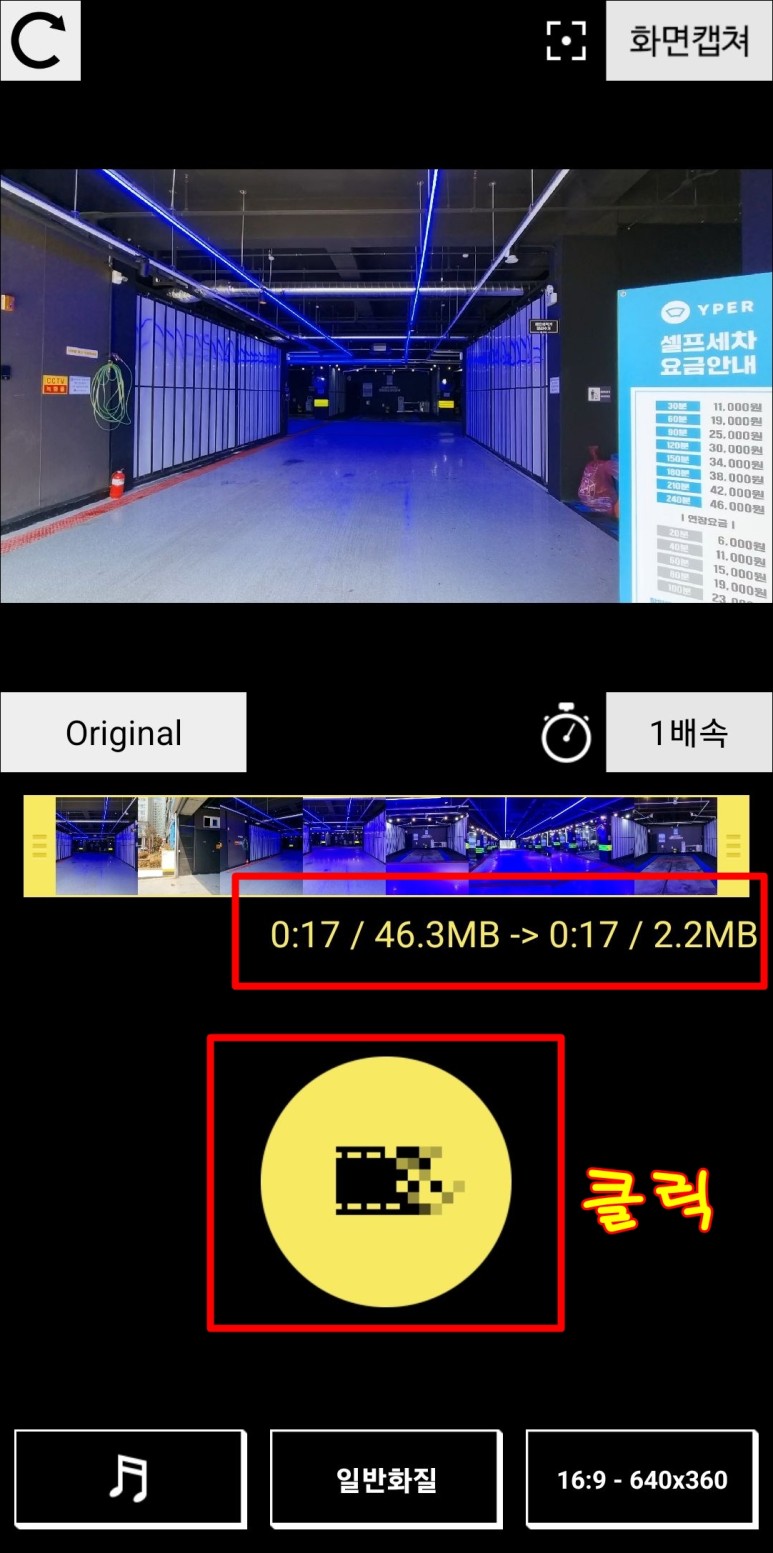
▲플레이스토어에서 [비디오 다이어트 2] 앱을 다운로드 받아 [열기]버튼을 눌러주세요.
그러면 앱이 바로 실행됩니다.
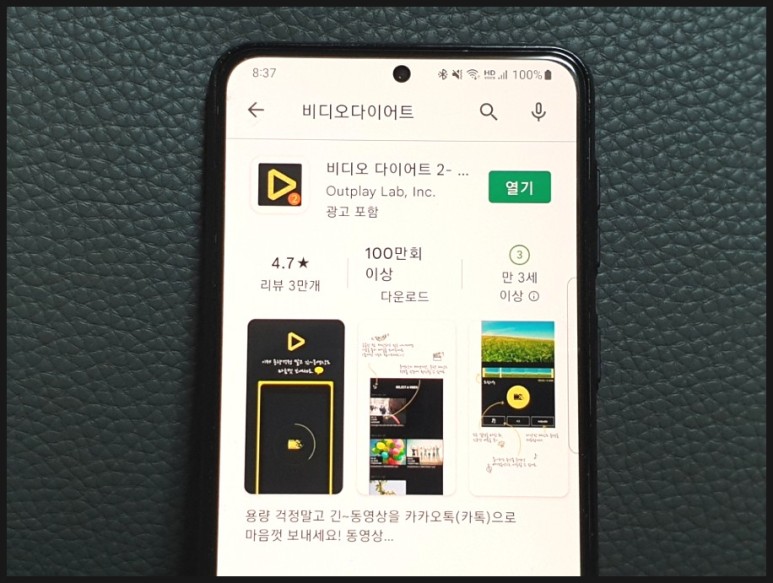
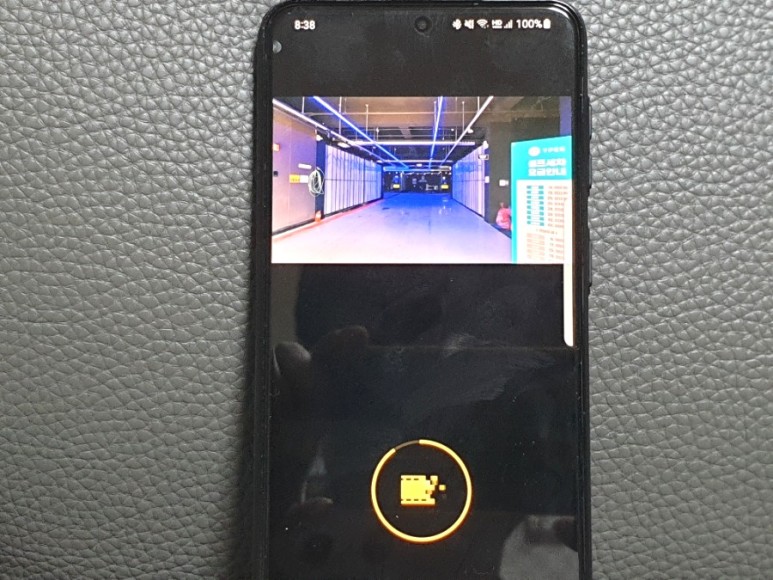
▲ 제 갤러리에 저장되어 있는 동영상이 보입니다. 영상 용량 절감 앱이기 때문에 갤러리 사진은 보여주지 않고 동영상만 보여줍니다.
그 중 동영상 파일의 용량을 줄이기 위한 영상을 하나[선택]해 주세요.
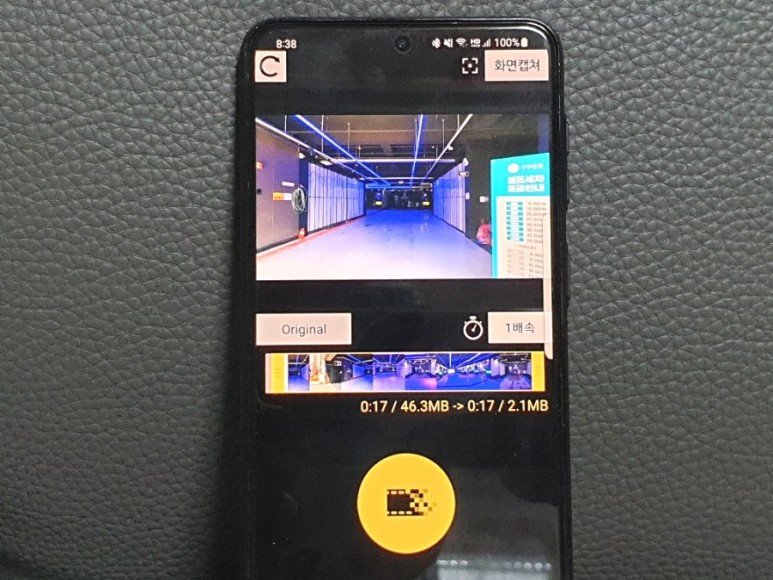
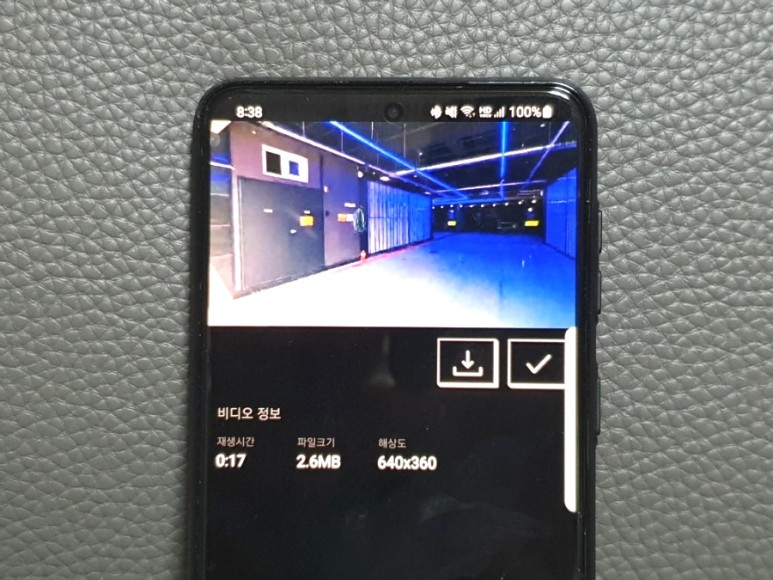
▲ 위 이미지를 보시면 현재 동영상의 재생시간(0:17)과 용량(46.3MB)을 한눈에 보실수 있습니다.
이것을 압축해 작업하는 영상 용량(2.2 MB)이 이것 뿐인 것을 알 수 있습니다.
이 정도라는 걸 확인했으니 이제 다이어트를 해야겠죠? 확 뽑아볼게요. 대단합니다.
[노란 동그라미]를 꽉 눌러주세요.
※ Tip) 무음이나 음악을 추가하려면 하단의 왼쪽 첫 음표 모양을, 고화질/저화질을 선택하려면 중간 일반화질을, 4:3이나 1:1 등의 비율을 선택하려면 하단의 오른쪽 버튼을 누르세요.
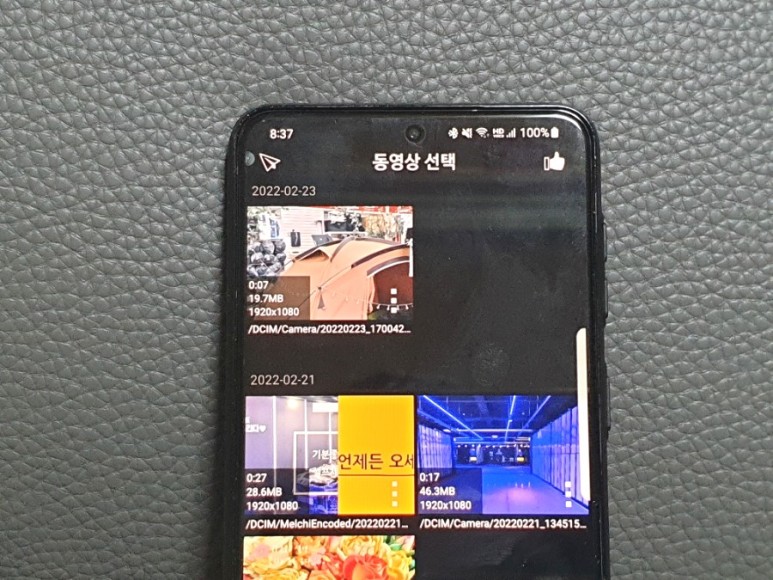
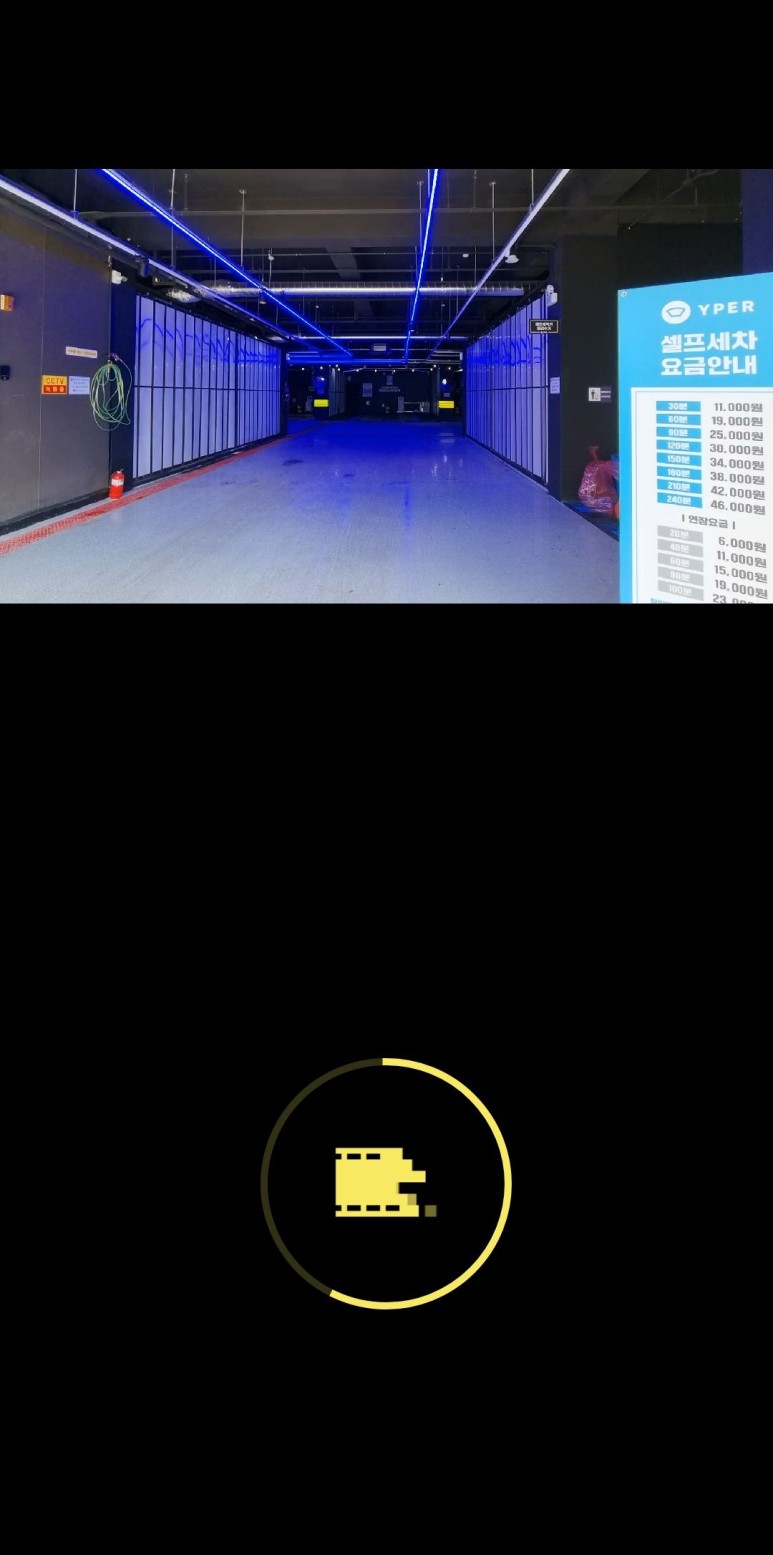
▲ 둥근 원을 누르면 시계 방향으로 작업 중에 연결됩니다.
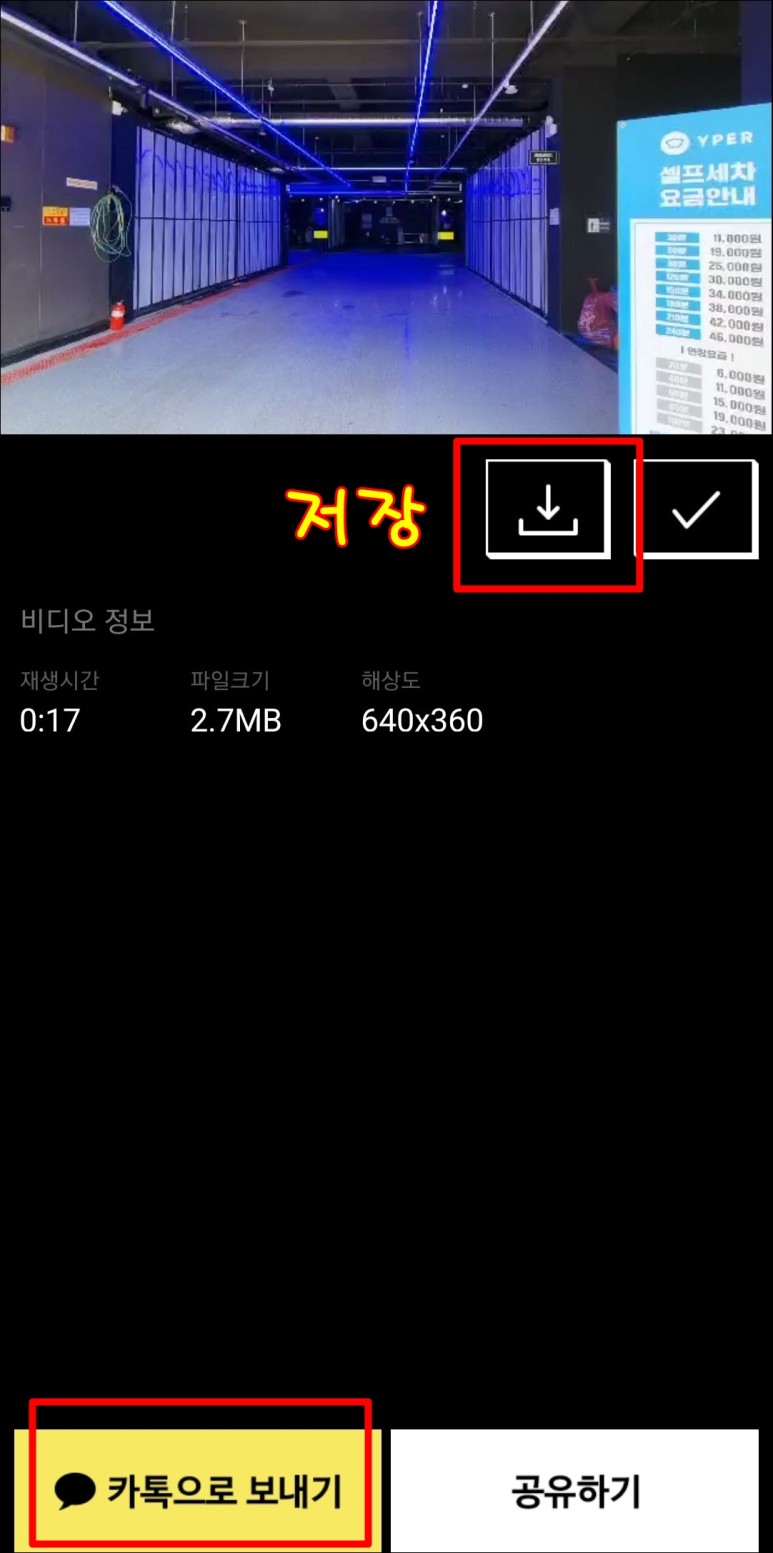
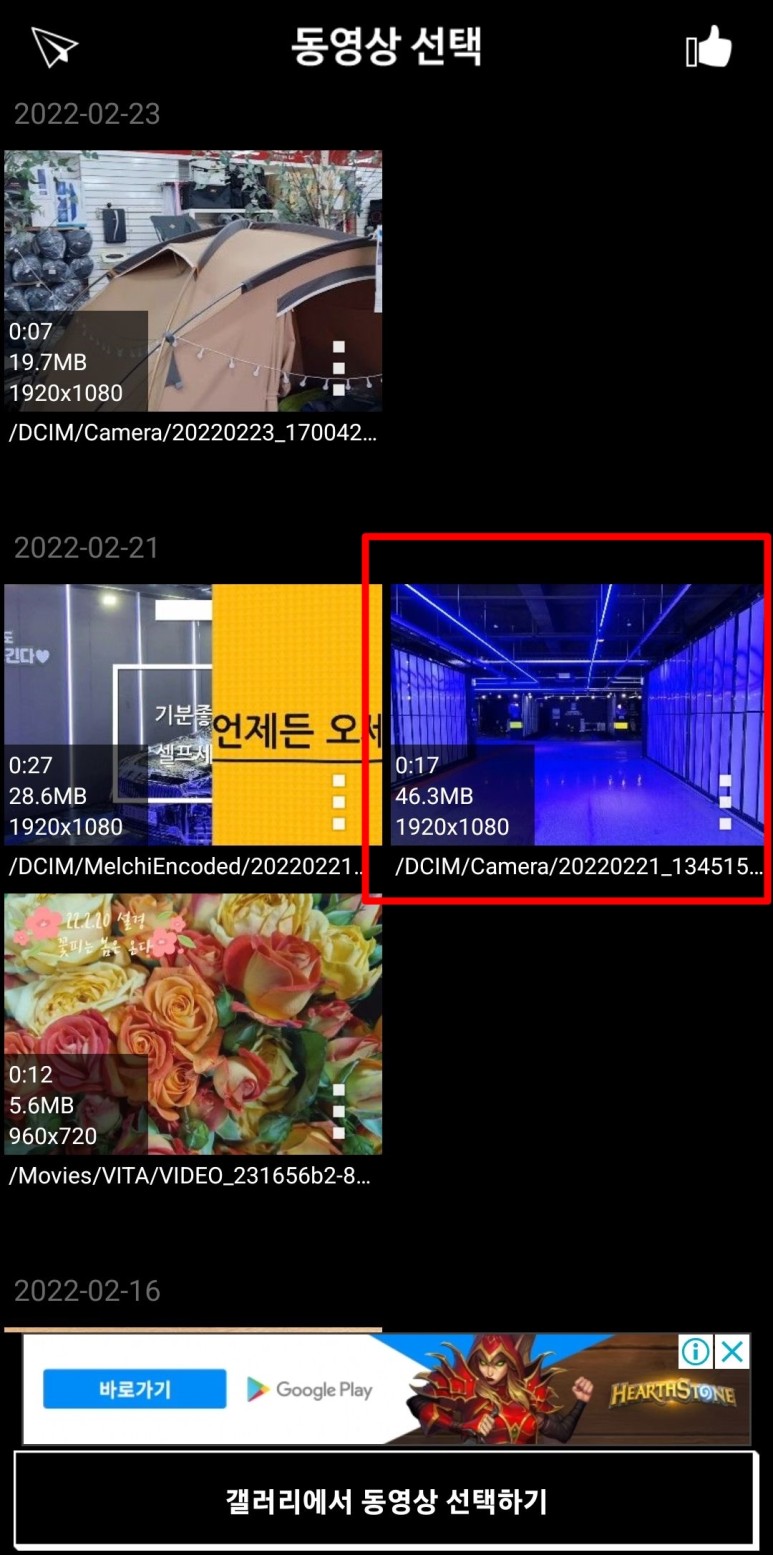
▲ 완료 되었습니다.
압축된 현재 동영상을 내 갤러리에 [저장]하려면 화살표 아래의 버튼을 누르면 영상이 저장됩니다.
카카오톡 한방에 보내는 비디오 다이어트2 앱은 자신의 휴대폰 카메라로 동영상을 찍었지만 밴드나 카카오톡으로 전송되지 않을 때 너무 쉽게 카카오톡 동영상 용량을 한꺼번에 보내는 휴대폰 동영상 용량을 줄이는 앱으로 추천합니다.
너무 쉬워서 주변에 알려주고 싶어요. 흐흐흐 광주광역시 광산구 사암로 329